

By バーノン・ロデリック, Last updated: May 17, 2021
Outlookは、仕事、勉強、親戚など、知り合いに個人情報を送信するために使用されるWindows製の最も人気のあるツールのXNUMXつです。 しかし、それはソフトウェアに欠陥があるという事実を変えるものではありません。 そのような欠陥のXNUMXつは、 OutlookPSTが見つかりません エラーがポップアップします。 この問題は何年も前から存在しており、エラーが発生する可能性を完全に取り除く方法はまだあります。
したがって、それを完全に回避できない場合は、それが発生した場合に備えていくつかの対策を準備するしかありません。 ただし、FoneDog DataRecoveryを使用してOutlookファイルを回復することはできます。 FoneDogデータ回復はまたの問題を解決することができます 「ドライブでディスクをフォーマットする必要があります」というエラー。 まず、このエラーが何であるかについて説明しましょう。
パート1。OutlookPSTの概要が見つかりませんエラーパート2。OutlookPSTが見つかりません:手動でPSTファイルを検索しますパート3。OutlookPSTが見つかりません:Outlookフォルダーの空き容量パート4。OutlookPSTが見つかりません:不良セクタを修復しますパート5。OutlookPSTが見つかりません:受信トレイ修復ツールパート6。OutlookPSTが見つかりません:OutlookPSTファイルを置き換えますパート7。回復ソフトウェアを使用してOutlookデータファイルを回復する(推奨)
文字通りに取られた場合、 OutlookPSTが見つかりません ということは PSTファイル が見つかりませんが、PSTファイルとは何ですか? まず、PSTはPersonal FoldersFileの略です。 これは、カレンダーイベント、メッセージ、電子メールなど、Outlookからのデータのコピーを含むストレージです。
エラーメッセージには、[OK]をクリックするオプションが表示され、クリックすると、個人用フォルダファイルに移動するように選択するダイアログボックスが表示されます。 Outlook PSTが見つかりませんは、画面に突然表示される可能性のある多くのエラーメッセージのXNUMXつです。
さらに、それは最も一般的なもののXNUMXつでもあります。 これは、表示される理由がたくさんあるためです。 このエラーの原因のいくつかを次に示します。
いずれにせよ、コンピュータまたはOutlookファイルに損傷があった場合、OutlookPSTが見つからないというエラーがポップアップする可能性があります。 覚えておくべき最も重要なことは、理由が何であるかを学ぶことに努力せずに問題を解決することを望むことはできないということです。 しかし、それは今のところ問題ではないはずです。
最初に説明したシナリオは、サーバーがダウンしているときでした。 前に述べたように、これは一時的なものですが、サーバーに依存せずにPSTファイルを自分で見つけることで高速化できます。 これは、Outlook PSTが見つからないというエラーを解決しませんが、最初にやりたかったことを確実に達成するのに役立ちます。
Outlook PSTファイルを手動で再配置するには、次の手順に従う必要があります。
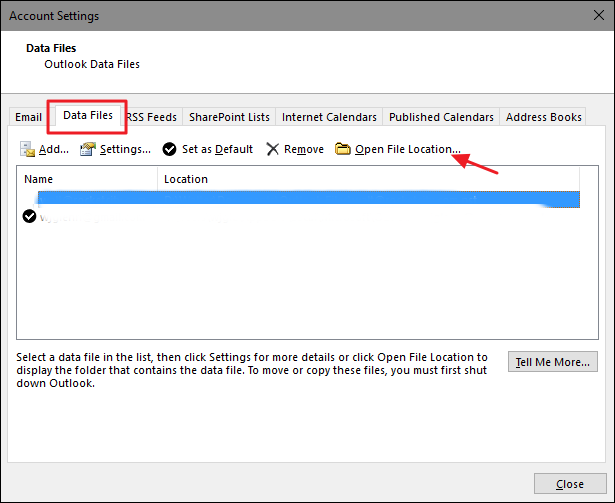
これを行うことにより、基本的にサーバーに保存されているPSTファイルを放棄し、自分で仕事をすることになります。 これは後で物事を複雑にするかもしれませんが、何もしないよりはましです。 これは、サーバーがダウンしたときの解決策をまとめたものです。 次に、次のソリューションに進みます。 OutlookPSTが見つかりません エラー。
私たちが議論した15番目の理由は、メールボックスが収容できる最大サイズ、正確にはXNUMXGBを超えるPSTファイルと関係があります。 通常、実際には必要のないファイルがいくつかあります。 あなたがすべきことは、それらのファイルを削除することによってメールボックスが過負荷になる問題を修正することです。 偶然にも、どのファイルが役に立たないかを手動で確認する必要はありません。
メールボックスの動作を確認するには、XNUMXつのオプションがあります。 最初のオプションでメールボックスのステータスを確認する方法は次のとおりです。
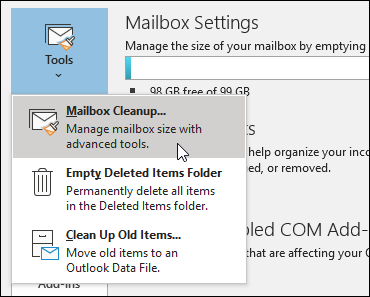
最初のオプションが機能しなかった場合は、メールボックスのサイズではなくフォルダのサイズを確認するXNUMX番目のオプションを試すことができます。
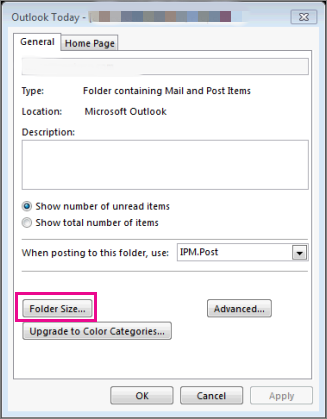
選択したオプションに関係なく、メールボックスまたはフォルダでさまざまなファイルが占めるスペースを確認できるはずです。 これには、ジャンクフォルダ、削除されたアイテム、添付ファイル付きの電子メール、および電子メールが含まれます。 Outlookの十分なスペースを空けると、OutlookPSTが見つかりませんというエラーメッセージが表示されます。
Outlookの問題に加えて、 OutlookPSTが見つかりません'エラーはハードウェアの問題が原因で発生しました。 エラーが発生する理由のXNUMXつとして、これについてはすでに説明しました。 そして今、私たちはそれを解決する方法について話します。 幸い、これは比較的簡単で、ハードドライブの不良セクタを修復するだけです。
あなたがしなければならないのはこれらのステップに従うことです:
注意: を押してコマンドプロンプトを開くこともできます Winキー+ R を開く ラン ウィンドウをクリックし、「CMD」を押して 入力します.
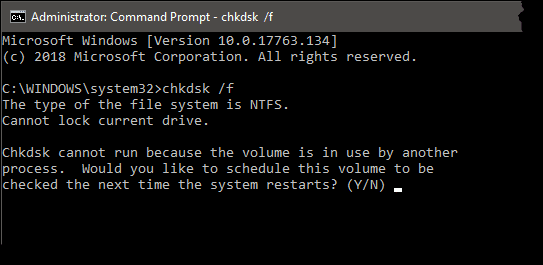
この時点で、あなたがしなければならないのは、プロセスが完了するのを待つことだけです。 完了したら、Microsoft Outlookを再起動します。さらに良いのは、コンピューターを完全に再起動することです。 o何よりも、不良セクタを修復すると、互換性のないサードパーティソフトウェアをコンピュータにインストールする際の問題も解決する可能性があります。 全体として、Outlook PSTにこのソリューションを使用することは、あなたにとって間違いなく双方にメリットがあります。
これは主に、OutlookPSTファイルの破損の問題の解決に焦点を当てています。 受信トレイ修復ツールは、Outlookの組み込み機能です。 ただし、それはあなたがいつでも使用できるという意味ではありません。 一部のバージョンにはそれがなく、他のバージョンでは動作が異なります。 いずれにせよ、受信トレイ修復ツールを使用できる場合は、表示されたらすぐに使用することをお勧めします。 OutlookPSTが見つかりません エラーメッセージ。 この機能を使用するために従う必要のある手順は次のとおりです。
まず、受信トレイ修復ツールを開く必要がありますが、Outlookプログラムのどこにも配置されていないため、簡単ではありません。
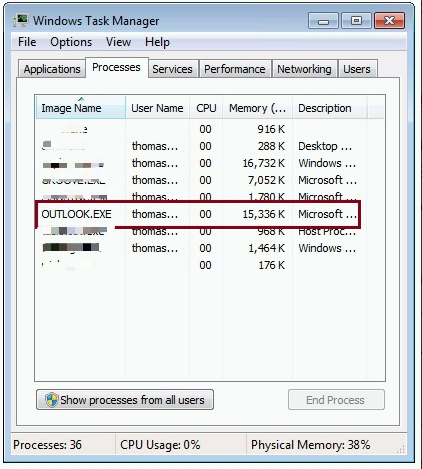
受信トレイ修復ツールにアクセスすると、修復を開始できるようになります。
受信トレイ修復ツールはファイルの修復を開始します。 また、途中で失われる可能性があるため、最初にそのファイルのバックアップを作成するように求められる可能性もあります。 これが完了したら、ファイルの破損について心配する必要はありません。 しかし、受信トレイ修復ツールにアクセスできない場合はどうなりますか? あなたにとって幸運なことに、ファイルの破損を修正し、次に、OutlookPSTが見つからないというエラーを修正するもうXNUMXつの方法があります。
Outlook PSTが見つからないというエラーを修正することを先に述べましたが、期待どおりに機能しない可能性があります。 その場合は、代わりにPSTファイルを置き換えることをお勧めします。
これを実現するために従う必要のある手順は次のとおりです。
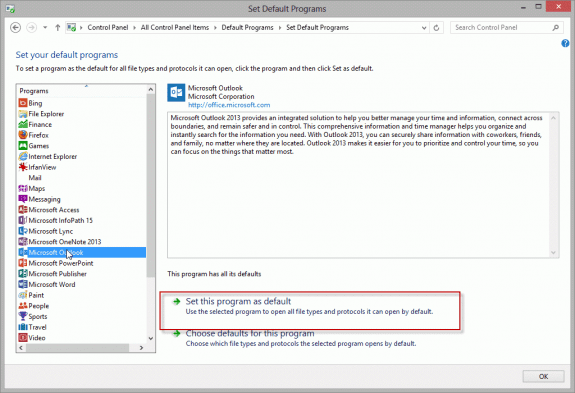
これで、ファイル破損の問題を解決するXNUMXつの方法があります。 これにより、 OutlookPSTが見つかりません エラー。 それでも機能しなかった場合はどうでしょうか。 運が良ければ、最後にもうXNUMXつお勧めします。
前に言ったように、 OutlookPSTが見つかりません エラーが発生します。 言及していませんが、PSTファイルが単に失われたり削除されたりする可能性があります。 そのような場合、あなたはそれをできるだけ早く回復する必要があります、そしてそれをする一つの方法はデータ回復ソフトウェアを使うことです。 したがって、使用することをお勧めします FoneDogデータ復旧.
それはほとんどのファイルタイプをサポートし、うまくいけば、失われたPSTファイルも検出できます。 さらに、すでに多くの肯定的なレビューがあるので、その適格性について心配する必要はありません。 いずれにせよ、それは少なくとも言及する価値のある解決策です。 それはまた使用することができます Outlookで削除されたメールを復元する.
人々はまた読むステラフェニックスデータ回復レビューと最良の代替データを失うことなく、未割り当てのハードドライブを回復する方法
Outlookが私たちがしばしば見落としがちなプログラムであることは否定できません。 ただし、他の人にとっては、使用する他のプログラムと同じくらい重要です。
そして、その理由から、このプログラムで発生する可能性のある問題を修正する方法があるのは当然のことです。 したがって、悪名高いものを解決するためのさまざまな方法について説明しました OutlookPSTが見つかりません エラーメッセージ。
これで、前述のエラーに対するXNUMXつの異なる解決策が解決されます。 うまくいけば、そのエラーメッセージはすぐには表示されません。
コメント
コメント
人気記事
/
面白いDULL
/
SIMPLE難しい
ありがとうございました! ここにあなたの選択があります:
Excellent
評価: 4.7 / 5 (に基づく 76 評価数)